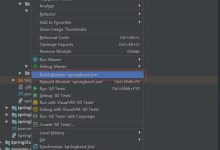scp远程拷贝命令报错
在使用SCP(Secure Copy Protocol)进行远程文件拷贝时,遇到报错是常见的情况,SCP是一种基于SSH协议的网络协议,用于在两台Linux或Unix系统之间进行文件传输,以下是关于SCP远程拷贝命令 报错的详细解析。,让我们先了解一些基本概念,SCP命令的常用格式如下:,源文件路径和目标文件路径可以是本地路径或远程路径,以下是一些常见的SCP命令示例:,1、从本地复制文件到远程服务器:,“`, scp local_file user@remote_host:/path/to/remote_directory/,“`,2、从远程服务器复制文件到本地:,“`,scp user@remote_host:/path/to/remote_file local_directory/,“`,3、从本地复制目录到远程服务器:,“`,scp r local_directory/ user@remote_host:/path/to/remote_directory/,“`,4、从远程服务器复制目录到本地:,“`,scp r user@remote_host:/path/to/remote_directory/ local_directory/,“`,现在,让我们来探讨一些常见的SCP报错及其解决方法。,1、权限不足,错误示例:,解决方法:检查目标文件或目录的权限,确保你有足够的权限访问目标文件或目录,如果是远程服务器上的问题,可以尝试使用 chmod命令修改权限。,2、SSH连接错误,错误示例:,解决方法:首先检查网络连接是否正常,确保远程服务器地址和端口正确,确认SSH服务是否在远程服务器上运行,可以使用 telnet命令测试端口连接:,如果无法连接,可能需要检查防火墙设置或联系远程服务器管理员。,3、无法解析目标路径,错误示例:,解决方法:检查目标路径是否正确,确保远程服务器上存在该文件或目录,如果路径错误,请更正路径。,4、SSH密钥未添加到远程服务器,错误示例:,解决方法:将本地计算机的SSH公钥添加到远程服务器的 ~/.ssh/authorized_keys文件中,可以使用 sshcopyid命令简化这个过程:,5、SCP传输过程中文件损坏,错误示例:,解决方法:这个问题通常是由于SCP传输过程中文件损坏导致的,可以尝试以下方法解决:,使用 l参数限制传输速率,避免网络拥堵导致文件损坏。,使用 v参数开启详细输出,以便观察传输过程中的问题。,确保本地和远程服务器的时间同步,避免因时间戳差异导致的文件传输问题。,6、使用错误的SCP参数,错误示例:,解决方法:检查SCP命令中使用的参数是否正确,可以查阅SCP命令的官方文档,了解各个参数的含义和用法。,遇到SCP 远程拷贝命令报错时,可以从以下几个方面进行排查:,1、检查命令格式和参数是否正确。,2、确保网络连接和SSH服务正常。,3、检查本地和远程服务器的权限设置。,4、查看SCP命令的详细输出,分析问题原因。,5、如果问题仍然无法解决,可以查阅官方文档或寻求技术支持。,希望以上内容能够帮助你解决SCP远程拷贝命令报错的问题,在遇到问题时,保持耐心和细心,逐一排查,相信问题总会得到解决。, ,scp [源文件路径] [目标文件路径],scp: /path/to/remote_file: Permission denied,ssh: connect to host remote_host port 22: Connection timed out,telnet remote_host 22,scp: /path/to/remote_directory: No such file or directory

 国外主机测评 - 国外VPS,国外服务器,国外云服务器,测评及优惠码
国外主机测评 - 国外VPS,国外服务器,国外云服务器,测评及优惠码